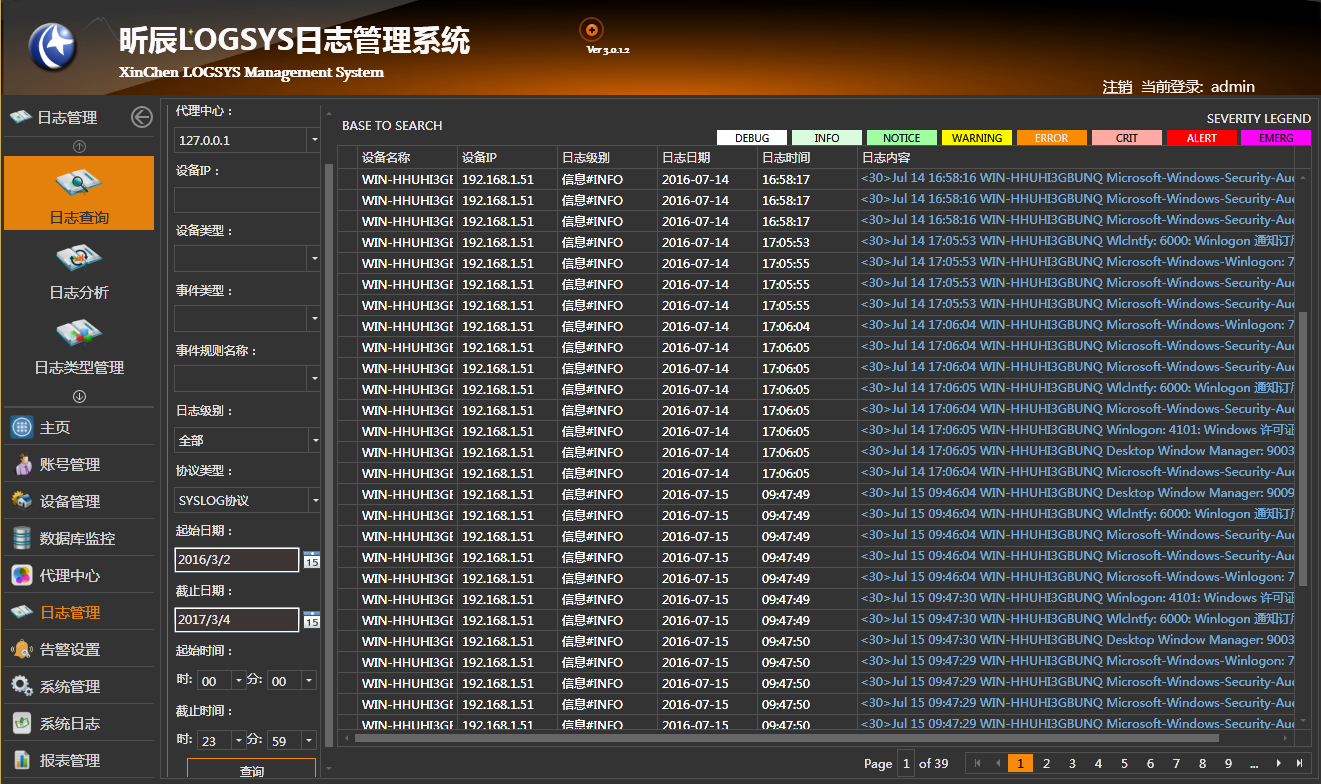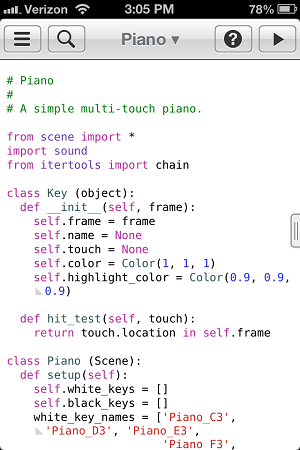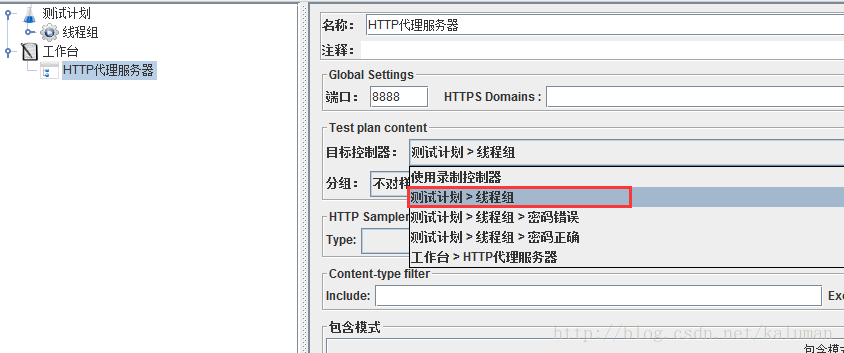下载速度慢怎么办?为什么下载时总是没速度
之前分享过使用Aria2下载du盘文件的方法,很多小伙伴反应过程非常繁琐。今天给大家推荐一个新方法。它不需要太多的设置。可以使用下载器和直链脚本下载。
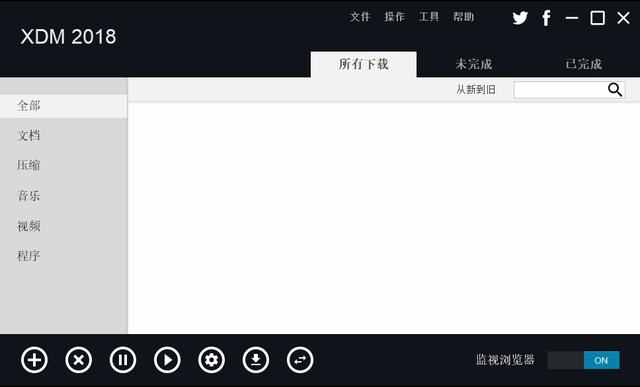
原理是通过网盘助手脚本获取文件直连,然后使用XDM客户端下载。
为防止部分人观看后感到不适、头晕、恶心、烦躁和粗口,请勿查看以下内容!

所需工具
1.油猴插件+网盘助手脚本+XDM插件+XDM下载器(链接后附)
2. 内核浏览器 (/360/etc)

安装步骤
一、在浏览器中安装 XDM 插件
1.在浏览器中输入:///进入浏览器扩展界面,勾选【开发者模式】
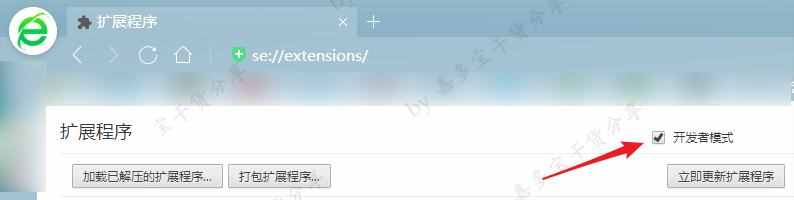
2.解压并打开[]文件夹,长按鼠标左键选择[.crx]文件,然后将其拖到步骤1打开的浏览器窗口中。当[拖放安装]出现提示,松开鼠标
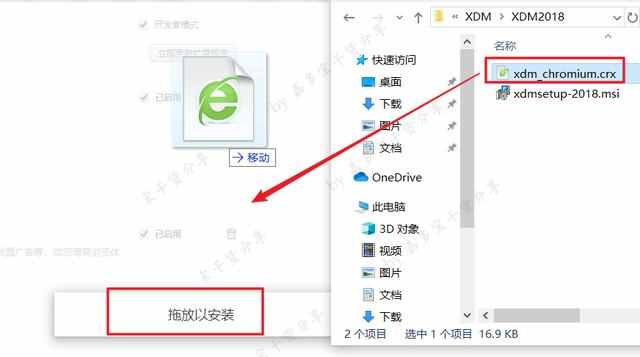
3.点击【添加】(如果这一步有错误提示,回到第2步,把.crx后缀crx改成zip后尝试拖动)
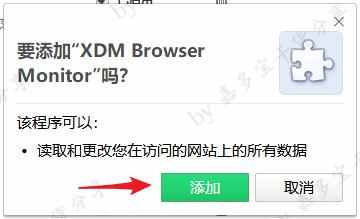
二、安装和设置 XDM 下载器
1.打开[]文件夹,双击安装[-2018.msi]下载器
2.软件安装后自动打开,桌面会生成一个图标。先设置语言。单击[工具],然后单击[]
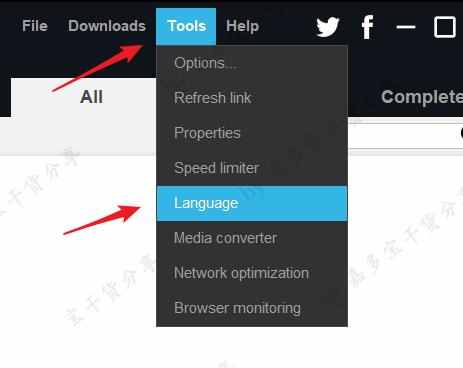
3.点击下拉三角形,选择【简体中文】,点击【确定】
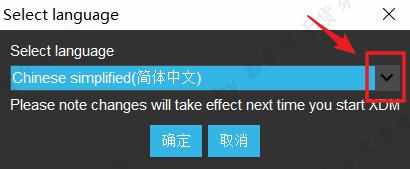
4.点击【文件】,再点击【退出】即可完全退出软件(注意:不能直接点击软件右上角的X关闭)
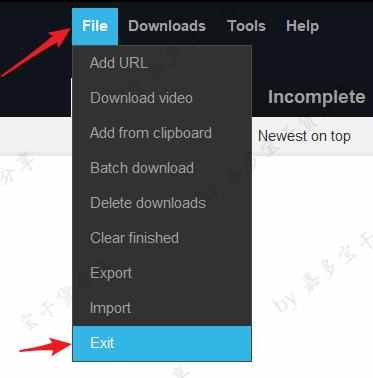
5. 在桌面找到XDM图标,双击打开
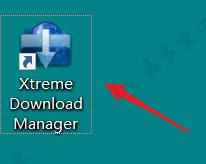
6.再次进入后,可以看到软件已经是中文的了。点击第5个按钮,如图
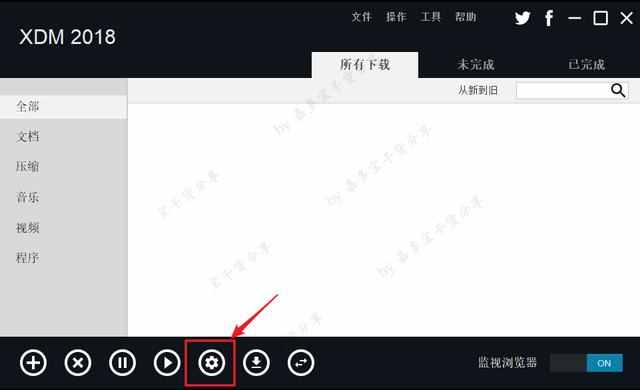
7.在设置界面,打开网络设置中的【查看设置】
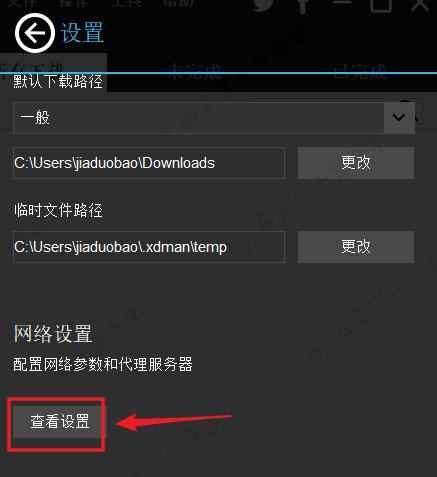
8.将 [下载线程数] 更改为 32
三、安装网盘助手脚本
前提是你一定已经安装了油猴插件。如果不会安装油猴,请查看我之前的文章(后面附上链接)
打开助手脚本链接,点击【安装此脚本】
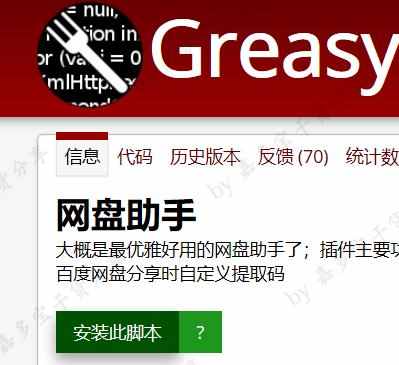
四、下载演示
1.打开网页版du盘,勾选要下载的文件后,上方会自动出现【生成链接】,点击
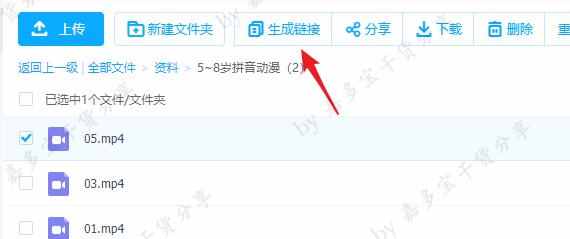
2.弹出链接窗口后,右键点击链接选择【使用360安全浏览器下载】(我的是360浏览器,下载时以你使用的浏览器为准)
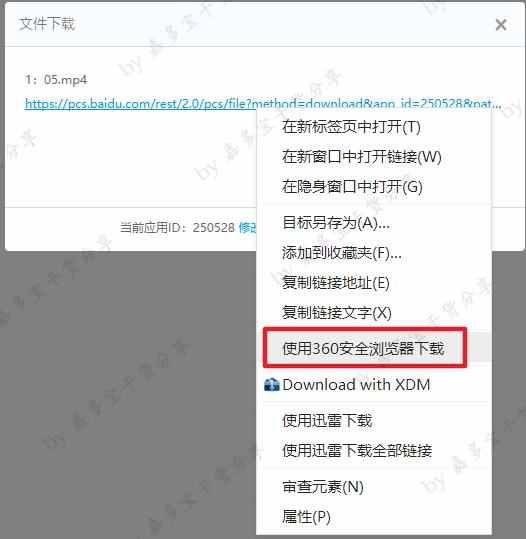
3.在网址栏中,右击选择【全选】,然后选择【复制】,复制链接后选择【取消】(这一步的目的是获取直链)
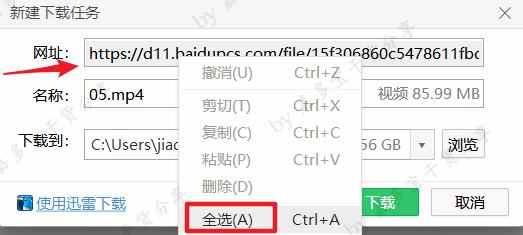

4.再次右击链接,选择【with XDM】
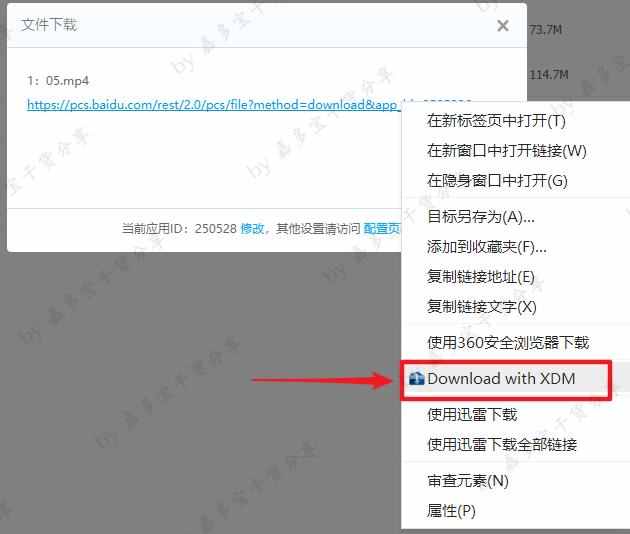
5.在弹窗地址栏,右击选择【全选】,然后选择【粘贴】,再点击【开始下载】
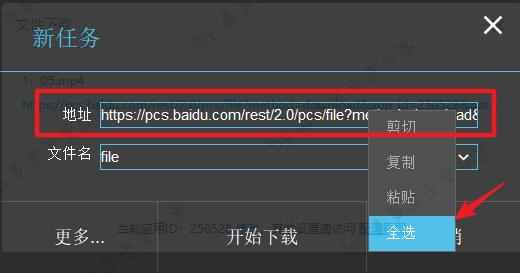
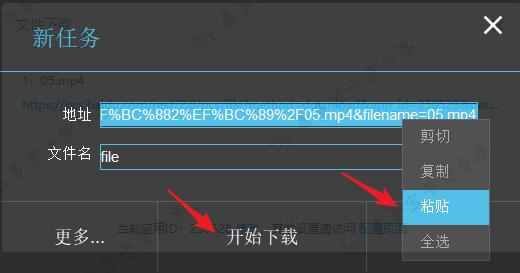
6.然后会进入下载界面,可以看到速度在2.5M/S左右,还是不错的
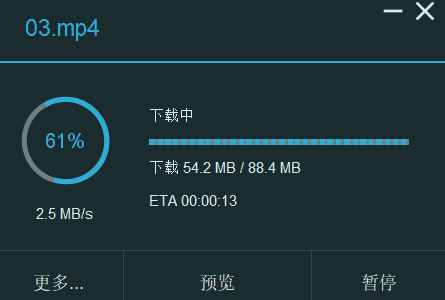
7.文件下载后会自动同步到下载器,可以在下载器中查看下载的文件
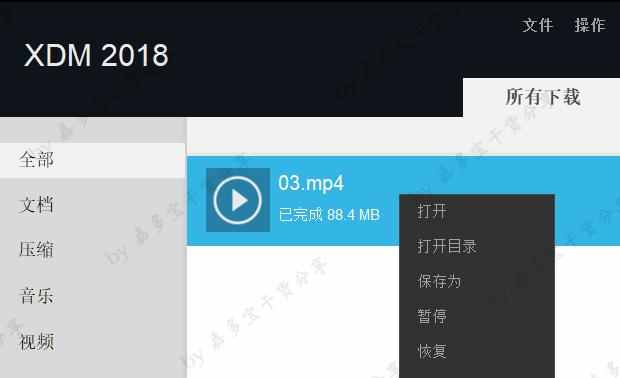
其他说明
1.建议不要同时下载多个文件,很容易被官方屏蔽
2.请严格按照步骤操作,不仔细阅读将不会回答您提出的任何问题。精力有限,大家的时间很宝贵,谢谢大家的理解~

郑重声明:本文版权归原作者所有,转载文章仅出于传播更多信息之目的。如作者信息标注有误,请尽快联系我们修改或删除,谢谢。